sai2中怎么把多余的畫布截掉?sai怎么把多余的畫布去掉?
sai作為一款容易上手操作的繪畫軟件,非常適合新手學習使用,雖然軟件非常小,但是功能也還算齊全,很多插畫師、設計師都會使用sai進行繪畫設計,那么sai2中怎么把多余的畫布截掉?sai怎么把多余的畫布去掉?今天小編就來為你解答sai中關于畫布的知識,一起來看看吧!

在打開sai軟件的時候,我們就需要對畫布進行設置,設置好畫布的長寬以及分辨率之后才能進行繪制,那么建立好畫布之后,想要對畫布進行裁剪,需要用到【圖像大小】工具,這個工具的位置在上方菜單欄中的【圖像】中,大家可以自己打開軟件找一下工具位置。
sai中也自帶了裁剪工具,不夠裁剪工具只能針對于選區內的部分進行裁剪和修改,需要先使用【選區】工具對需要修改的地方進行選取,適合用于局部調整,具體的位置如圖所示:

那么想要刪除的畫布,我們直接清空當前畫布內所以的圖層以及繪畫的內容,然后新建一個【畫布】就行,或者直接在當前畫布繼續繪制,sai中并沒有直接刪除畫布的工具哦,如果是想要刪除畫布中部分圖層,則需要在【圖層】的工具欄中找到對應圖層并刪除。
以上就是小編對于“sai2中怎么把多余的畫布截掉?sai怎么把多余的畫布去掉?”的相關內容分享,希望以上內容能對您有所幫助。


微信掃碼,學習更方便
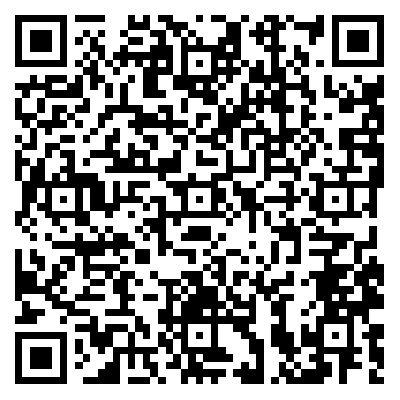
現在報名贈千元剪輯大禮包
繪畫創作sai
聲明:本站所有文章資源內容,如無特殊說明或標注,均為采集網絡資源。如若本站內容侵犯了原著者的合法權益,可聯系本站刪除。
